Windows server 2003证书服务器配置方法(图文)
Windows CA 证书服务器配置(一) —— Microsoft 证书服务安装2008-09-2410:03安装准备:插入Windows Server 2003 系统安装光盘
添加IIS组件:
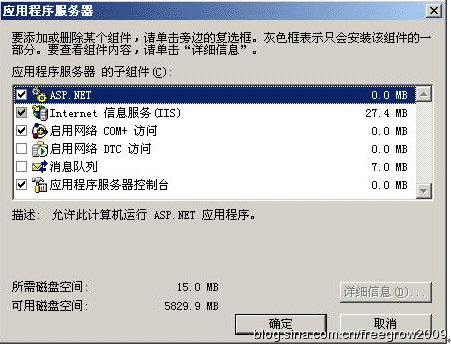
点击‘确定',安装完毕后,查看IIS管理器,如下:

添加”证书服务“组件
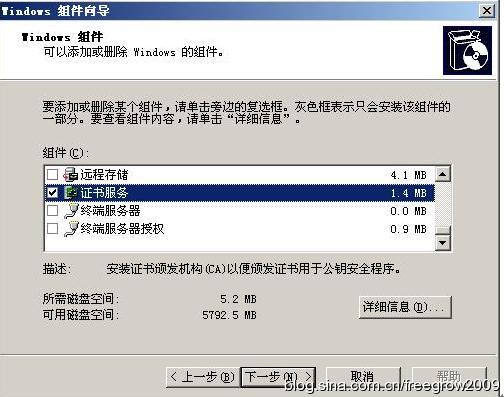
如果您的机器没有安装活动目录,在勾选以上‘证书服务'时,将弹出如下窗口:

由于我们将要安装的是独立CA,所以不需要安装活动目录,点击‘是',窗口跳向如下:
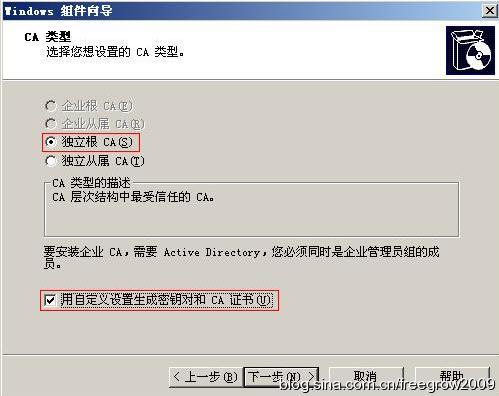
默认情况下,‘用自定义设置生成密钥对和CA证书'没有勾选,我们勾选之后点击‘下一步'可以进行密钥算法的选择:
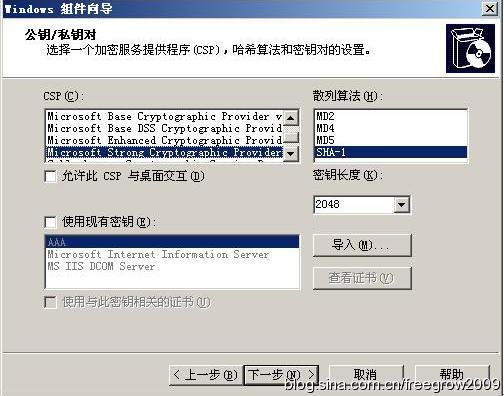
Microsoft 证书服务的默认CSP为:Microsoft Strong CryptographicProvider,默认散列算法:SHA-1,密钥长度:2048——您可以根据需要做相应的选择,这里我们使用默认。点击‘下一步':
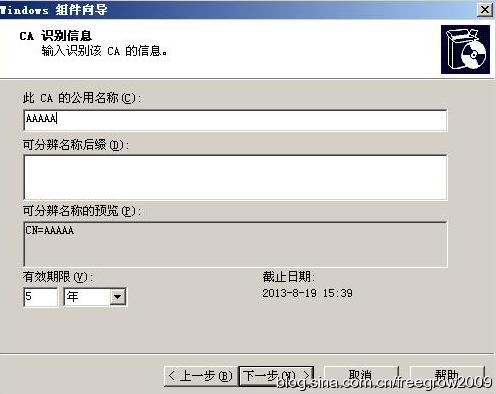
填写CA的公用名称(以AAAAA为例),其他信息(如邮件、单位、部门等)可在‘可分辨名称后缀'中添加,有效期限默认为5年(可根据需要作相应改动,此处默认)。
点击‘下一步'
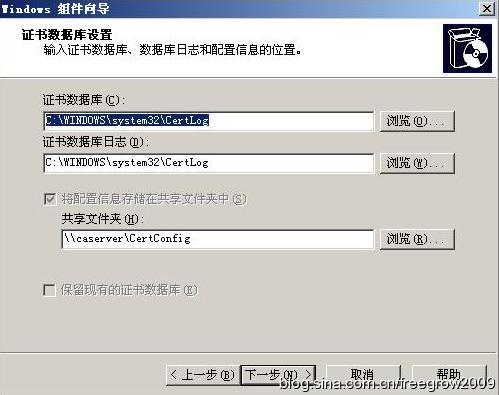
点击‘下一步'进入组件的安装,安装过程中可能弹出如下窗口:
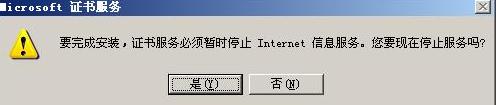
单击‘是',继续安装,可能再弹出如下窗口:

由于安装证书服务的时候系统会自动在IIS中(这也是为什么必须先安装IIS的原因)添加证书申请服务,该服务系统用ASP写就,所以必须为IIS启用ASP功能,点击‘是'继续安装:
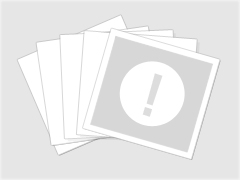
‘完成'证书服务的安装。
开始 --》 管理工具 --》 证书颁发机构,打开如下窗口:

我们已经为服务器成功配置完公用名为AAAAA的独立根CA,Web服务器和客户端可以通过访问该服务器的IIS证书申请服务申请相关证书。
此时该服务器(CA)的IIS下多出以下几项:

我们可以通过在浏览器中输入以下网址进行数字证书的申请:
http://hostname/certsrv或http://hostip/certsrv
申请界面如下:
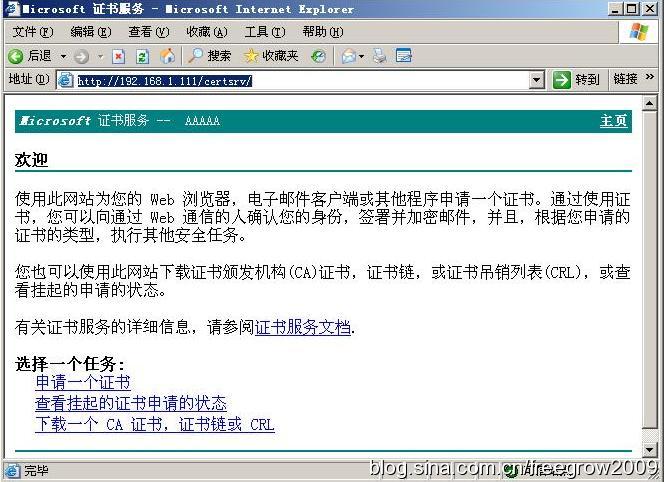
相关文章
- 这篇文章主要介绍了win2003 开通VPN服务教程,需要的朋友可以参考下...2016-01-27
- 应一个朋友要求写了这个批处理程序,主要用途就是在win32系统中方便停止、开启、重启IIS、MySQL服务。 ...2016-01-27
- Windows 2000系统中的远程终端服务是一项功能非常强大的服务,同时也成了入侵者长驻主机的通道,入侵者可以利用一些手段得到管理员账号和密码并入侵主机。...2016-01-27
win2003 服务器安全设置教程(权限+防火墙)第1/3页
win2003 服务器安全设置教程(权限+防火墙) ...2016-01-27- 有时候我们需要新增加一些用户,又怕被黑客利用,我们就可以设置禁止这些用户登录服务器...2016-01-27
win2003 iis 不支持请求(iis iso)的解决方法分析
今天有网友说,本站提供的文件无法下载,我看了一下,是iso文件,访问时提示不支持请求,原来iis默认不支持一些格式的下载,下面是通用的解决思路。...2016-01-27- 对于win2003服务器的安全设置,对于新手一般是个问题,但下面的这篇文章对于服务器的设置的一些常见技巧处理的比较好。...2016-01-27
- 今天帮一客户配置他的64位windows 2003下的php运行环境的时候.发现的这个问题,通过以下方法解决,特分享下,方便需要的朋友...2016-01-27
win2003+IIS服务器下运行ASP+ACCESS非常慢的解决方法
win2003+IIS上运行ASP+ACCESS,非常缓慢,只要运行=now()都非常慢,同样的问题,有很多朋友遇到,下面与大家分享下正确的解决方法...2016-01-27- 很多朋友是为了使用4G以上的内存才安装了WINDOWS2003企业版,可是装好了之后却发现系统所使用的内存只有3G多,是不是WINDOWS2003企业版32位,不支持大于4G以上的内在?...2016-01-27
- 最近有个客户反映他的服务器感觉受到暴力破解,网站中的数据怀疑被劫持了,怀疑服务器可能被黑客控制了,这里介绍下如何防止暴力破解...2016-01-27
- Win2003 IIS6.0性能优化篇,从网站找一些常见的优化方法,大家可以参考下。...2016-01-27
- 现在服务器如果想让asp支持图片处理,比较常用的工具,安装方法,大家可以参考下。 ...2016-01-27
- 这篇文章主要介绍了win2003远程退出后系统自动注销问题的解决方法,需要的朋友可以参考下...2017-07-06
- 2003iis碰见的一些问题,只要对着症状处理。服务器一定可以使用的...2016-01-27
- 这篇文章主要介绍了在Win2003服务器上架设VPN服务器的方法,需要的朋友可以参考下...2016-01-27
- 其实,在服务器的安全设置方面,我虽然有一些经验,但是还谈不上有研究,所以我写这篇文章的时候心里很不踏实,总害怕说错了会误了别人的事。 ...2016-01-27
win2003系统下IIS6+php5+Zend+MySql+phpMyAdmin的安装与配置
好久没有装过了,这次安装又发现了些问题,gg,baidu搜了一大圈,有的解决方法,有的不可以,把我的配置方法写一遍,留备用。目标:win2003下配置iis+php+zend+mysql+phpmyad...2016-11-25- Windows2003服务器安装及设置教程 系统设置篇,提高性能与安全系数。...2016-01-27
- 这篇文章主要介绍了win2003服务器的一些安全设置(彩票),一些不错的地方,当然也可以使用安全狗设置,需要的朋友可以参考下...2016-01-27
